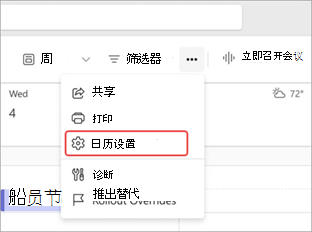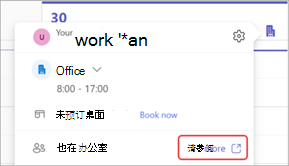Microsoft Teams 中的工作计划
注意: 新的 Teams 日历中提供了这些体验。 若要开始, 请立即切换到新日历。
通过添加和查看工作计划,远程和亲自与组织中的人员进行协调。 在新的 Teams 日历中添加和更新自己的工作计划,其中包含有关工作时间和位置的详细信息。
设置和调整定期工作计划
无论你是跨多个地点工作还是在灵活的时间段内工作,请定制定期工作计划,以反映典型的每周日程安排。
若要在 Teams 中设置和调整定期工作计划,请执行以下作:
-
选择“Teams 中的 日历
-
-
选择 “工作时间和位置”。
-
选择每周工作日和小时数。 在每个工作日旁边,从下拉菜单中选择当天的工作时间和位置。
-
选择“ 添加工作时间
-
在“在我的组织中共享你的位置 > 人员”中,从下拉菜单中选择要共享的工作计划详细信息。
-
-
选择“保存”。
更新当天的工作地点
决定在最后一刻在家工作或去办公室旅行? 更新当天的工作地点,让其他人知道。
若要更改当天的工作地点,请执行以下作:
-
选择“Teams 中的 日历
-
在当天的顶部,选择你的工作位置图标。
-
选择当前位置,并从下拉菜单中选择工作位置。
查看其他人的工作计划
查看其他人的工作计划,了解他们在办公室或远程工作的时间。
若要快速查看,请转到 Teams 中的 日历